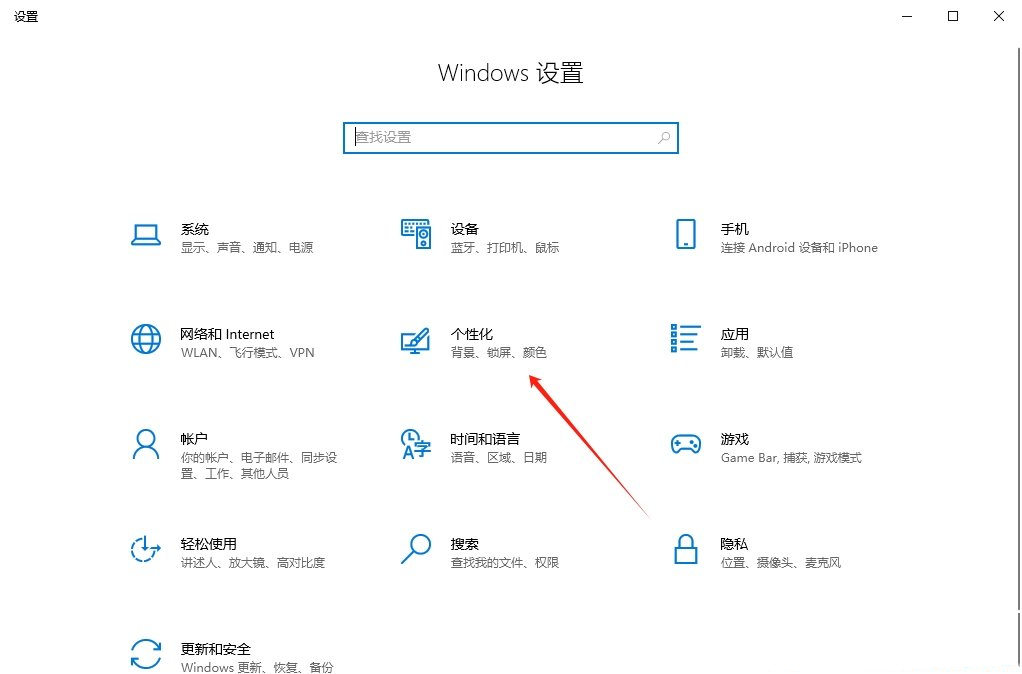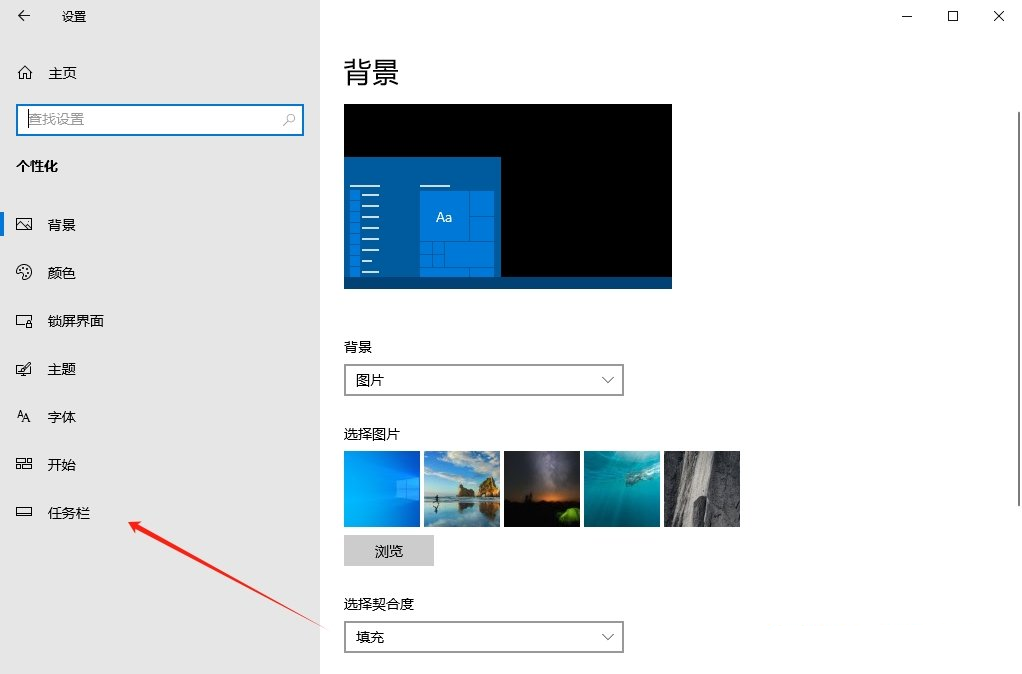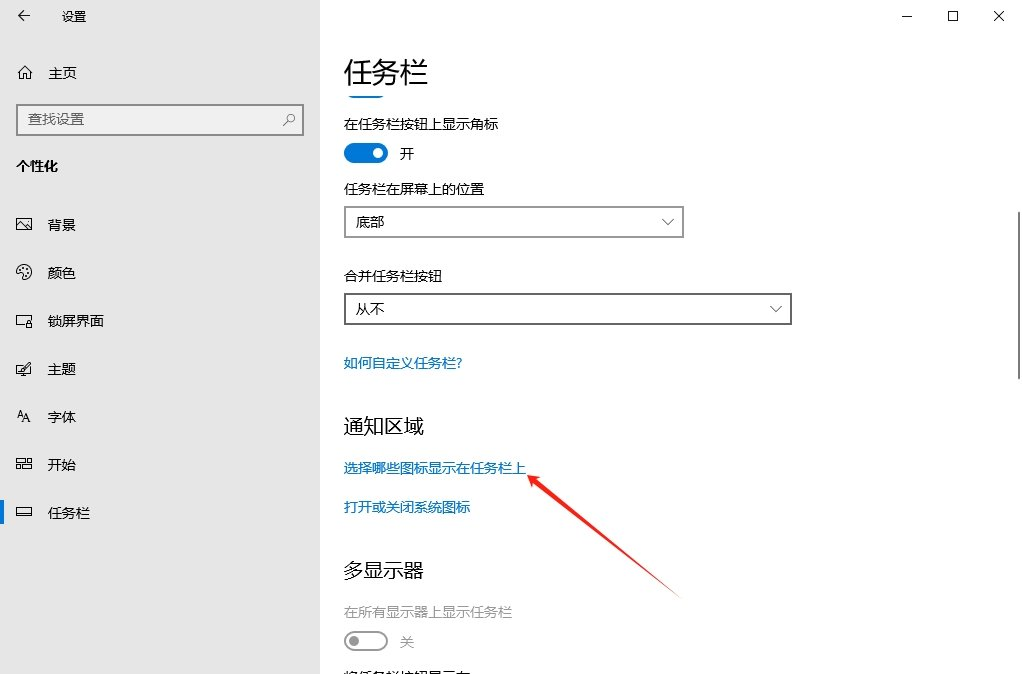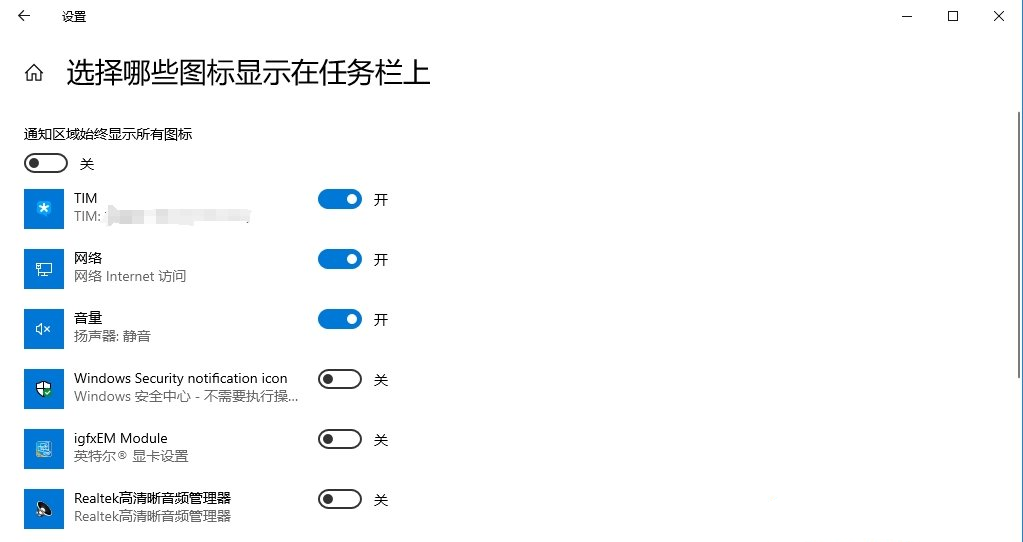win10如何关闭音量图标?win10音量图标关闭方法解析
win10怎么关掉音量图标啊?很简单啊,直接进设置界面,然后点个性化,再点任务栏,然后找找看哪些图标要显示在任务栏上,就OK啦。接下来本站就给大家详细讲一下win10关音量图标的步骤。
win10音量图标关闭方法解析
1、首先,按下Win+I打开设置界面,点击进入到个性化设置。
2、接着,在打开的界面中,点击左侧的任务栏设置。
3、然后,在对应的右侧中,找到并点击其中的选择哪些图标显示在任务栏上。
4、最后,找到音量图标,将其关闭即可。
相关文章
- Win10 21H2/22H2四月更新补丁KB5036892发布:Windows操作系统的安全问题
- win10待机后白屏怎么办?win10待机后白屏详解
- Win10怎么判断硬盘是固态还是机械硬盘?
- win10电脑怎么开启黑暗模式?win10黑暗模式设置教程
- win10电脑分辨率被锁定怎么办?win10分辨率被锁定解决方法
- win10怎么增加管理员权限?win10系统提升管理员权限教程
- win10不能添加本地用户和组怎么办?
- win10如何禁用自动清理未使用的语言包?
- Win10不允许鼠标唤醒电脑怎么设置?
- Win10文件夹搜索框无法输入怎么办?
- win10自动删除文件怎么关闭?win10自动删除文件关闭方法
- win10屏幕显示时间怎么设置?win10屏幕显示时间的设置方法
- Win10显卡占用率低怎么解决?完美解决Win10显卡占用率低的问题
- win10应用商店无法获取更新怎么办?win10应用商店无法获取更新详解
- win10死机鼠标能动什么都打不开怎么办?win10死机鼠标能动详解
- win10你需要权限才能对此文件夹进行更改怎么解决?